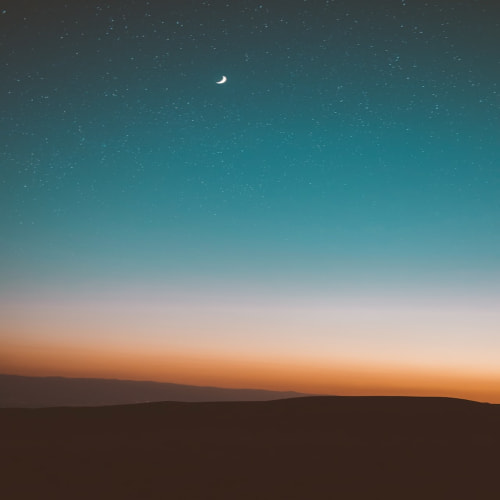DBeaver에서 DB 서버에 붙어서 작업을 진행할 수 있다.
이를 위해 DB 서버를 구동 후 작업을 시작하도록 한다.
1. 디비버 설치 후 새로 만들기

2. 데이터베이스 연결

3. 언어 선택

4. form 입력
이 때 이름은 db서버에서 만든 테이블 이름을 의미한다?


5. Test connections


SSL 연결이 요구된다는 오류가 나온다. (Connections using insecure transport are prohibited while --require_secure_transport=ON.)
DB서버 설정창에 들어가서 수정해준다. 배포가 완료되길 기다린 후 다시 연결을 시도하면 성공한다.


인텔리제이에서 MYSQL DB 서버를 연동하는 방법은 아래 포스팅의 5번 확인하세요.
https://tistory-pencilcase.tistory.com/272
테이블을 만든 뒤에 인텔리제이에서 확인하려고 하면 안 뜬다.
DBeaver에서 열심히 만든 테이블이 안 보인다니!! 새로고침을 눌러도 안 뜬다면...
스키마 설정에서 배제되어있기 때문이다.

5라고 표시된 부분이 ...으로 되어있을텐데, 그걸 클릭한 후 all schemas를 눌러주면 잘 뜬다.
'【 개발 이야기 】' 카테고리의 다른 글
| (8) azure 가상머신에 spring boot .jar 파일 배포하기 (feat. 리눅스 데몬 띄우기) (0) | 2024.10.01 |
|---|---|
| 로그인과 access token, refresh token은 어떤 관계일까 (feat. 카카오 로그인) (0) | 2024.09.30 |
| (5) Azure 가상 머신 만들기 + 완전삭제하기 (feat. tabby, Azure 직렬콘솔, 인텔리제이 SSH 접속) (3) | 2024.09.18 |
| (4) 학생용 microsoft-azure 만들기 (1) | 2024.09.18 |
| (2) 로컬 프로젝트 깃헙 올리기 (feat. github organization, token, 깃헙에 잘못 올린 프로젝트 삭제하고 다시 올리기) (0) | 2024.09.16 |